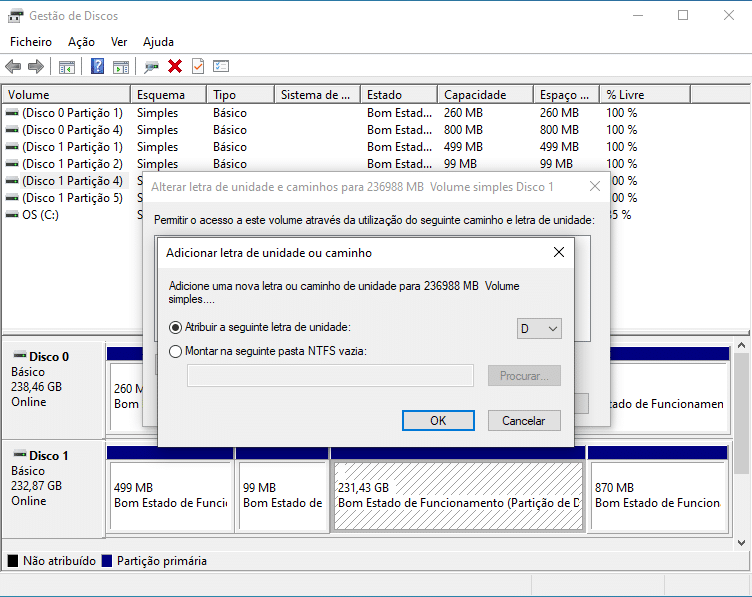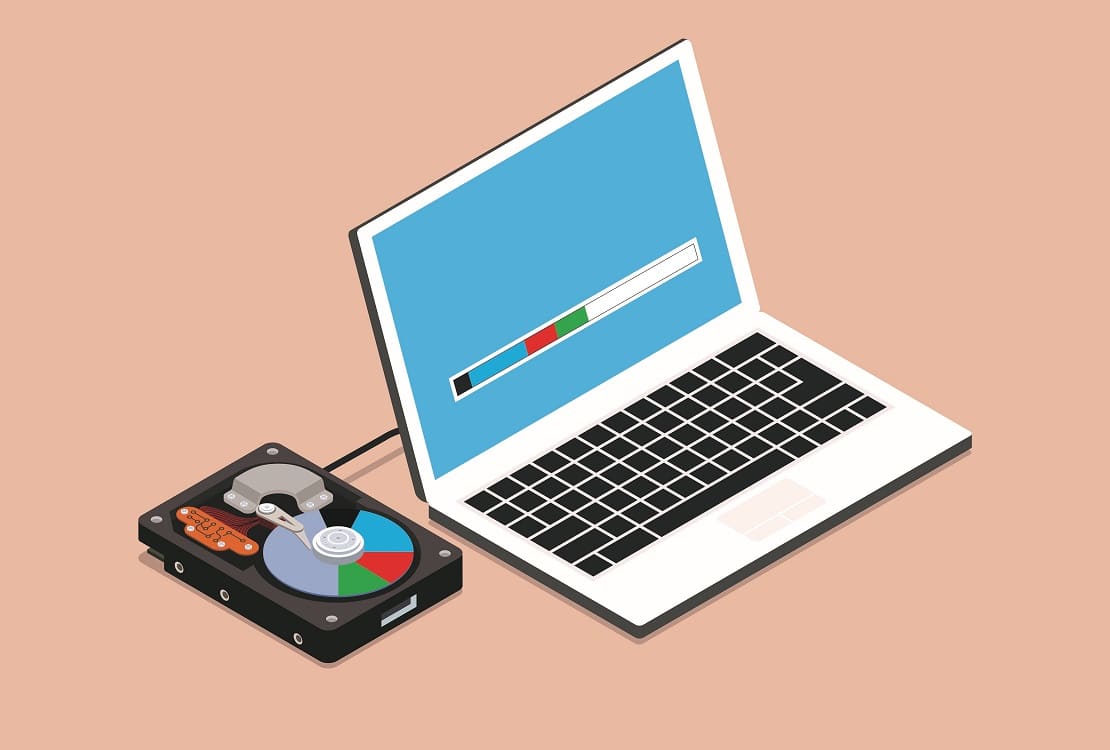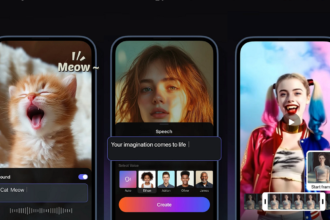Os discos rígidos externos estão a ficar mais acessíveis (podemos comprar, por exemplo um WD Elements de 1 TB por 49,90 euros, na PC Diga) e são ideais para guardar backups ou transferir ficheiros muito grandes entre computadores. Com o MiniTool Partition Wizard é possível dividir o disco em várias partições e fazer com que o Windows use cada uma delas como uma unidade separada. Isto, não só facilita a organização dos ficheiros, e permite ter as cópias de segurança separadas de outros documentos, como possibilita que formate uma das partições sem afectar as outras existentes.
Passo 1
Comece por fazer o download do programa em partitionwizard.com/download.html, escolhendo a opção ‘Free Edition’. Execute o ficheiro do MiniTool Partition Wizard e durante a instalação retire a selecção do MiniTool ShadowMaker já que não é necessário para o objectivo que pretendemos. Aconselhamos também que remova o visto da opção ‘Participe do Programa de Melhoria da Experiência do Cliente’ para evitar que alguns dos seus dados sejam enviados à MiniTool.
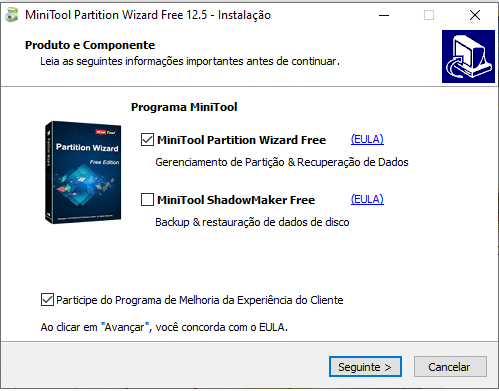
Depois de instalado, abra o software para ver os discos rígidos ligados ao PC. No nosso caso, o Disco 1 é um SSD interno e o Disco 2 é a unidade externa que vamos dividir.
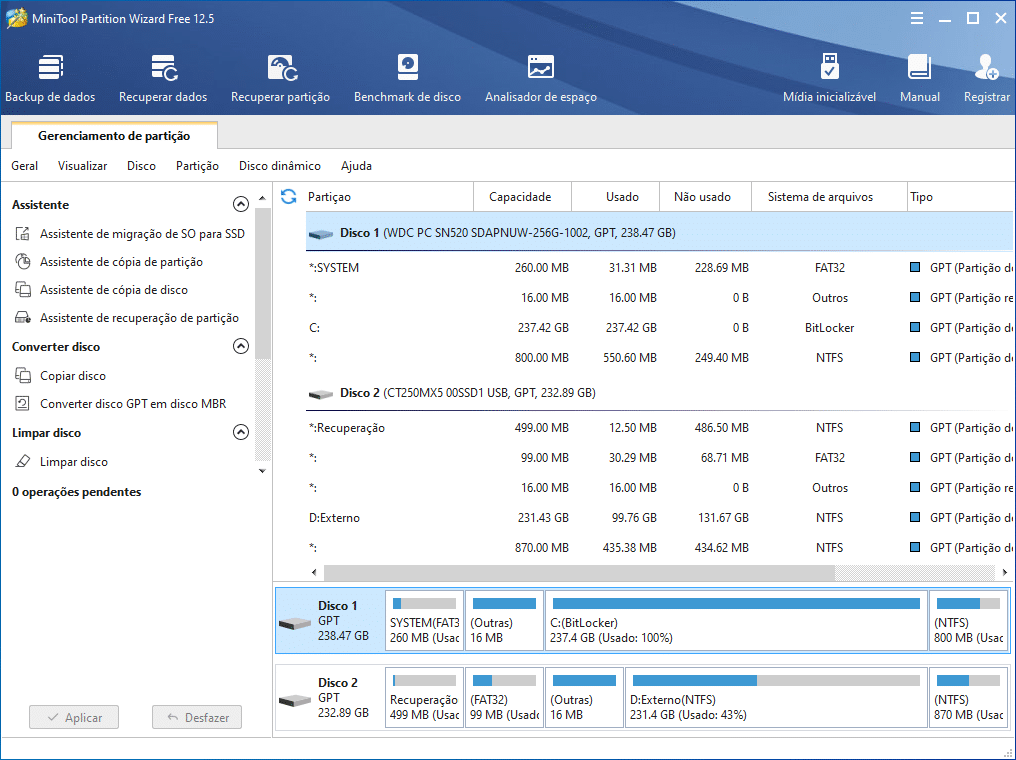
Passo 2
Para criar uma partição, seleccione o disco rígido externo (a menos que tenha dividido previamente o disco, deve existir apenas uma); em seguida, escolha ‘Dividir partição’ no menu à esquerda. Na janela que se abre, use o slider para definir a capacidade das partições. Em alternativa, insira o tamanho desejado da nova partição na caixa ‘Novo tamanho da partição’. Clique em ‘OK’ e repita o processo para adicionar mais partições, caso pretenda.
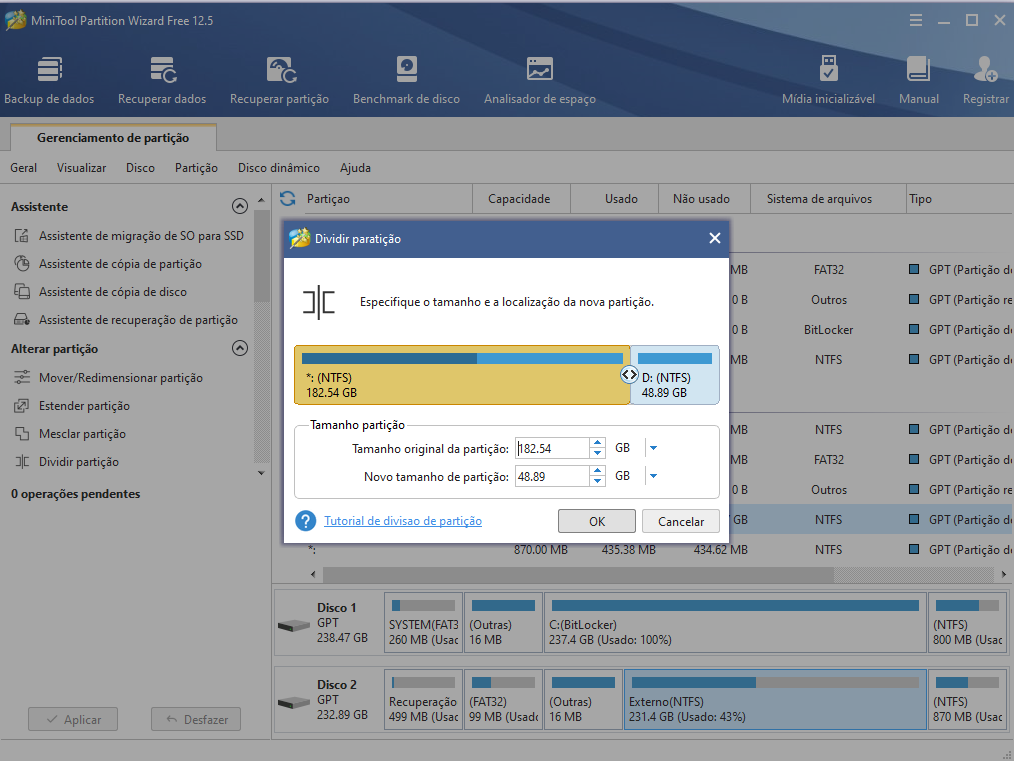
Passo 3
Sempre que criar uma nova partição, o programa atribuir-lhe-á automaticamente a próxima letra de unidade disponível. Se quiser alterar essa letra, clique com o botão direito do rato sobre a partição, seleccione ‘Alterar letra’ e escolha a pretendida no menu dropdown que aparece. Também pode colocar uma etiqueta, que será exibida no ‘Explorador de Ficheiros’ e que pode ajudar a identificar melhor o que está na participação – clique com o botão direito numa partição e, em seguida, em ‘Label’. No nosso caso fizemos uma partição para Fotos, outra para Música e uma terceira para os backups mensais. Agora para realizar as alterações e dividir efectivamente o disco, clique em ‘Aplicar’.
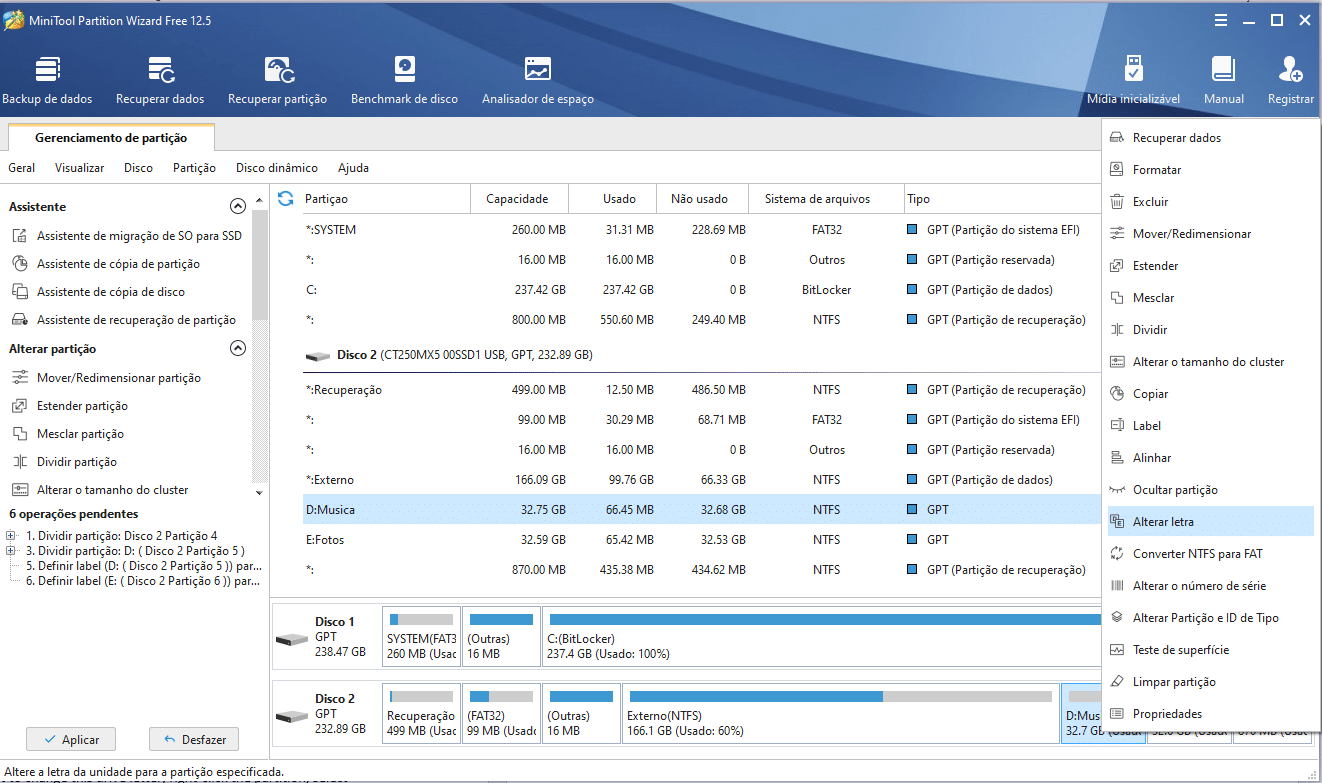
Passo 4
Além de criar novas partições, também as pode eliminar com o MiniTool Partition Wizard, mas em tenha em atenção que ao fazê-lo está a apagar tudo o que lá estiver armazenado. Clique com o botão direito do rato sobre a partição que quer apagar e faça ‘Excluir’. A partição passará a ter a designação ‘Não alocado’. Agora, pode utilizar este espaço para aumentar outra partição usando a opção ‘Extender partição’ que está no menu do lado direito; na caixa que abre, escolha a partição que apagou em ‘Pegar o espaço livre de’ e depois arraste o slider até ao final do lado direito. Faça ‘OK’ para continuar e depois ‘Aplicar’ para que o processo seja concluído.
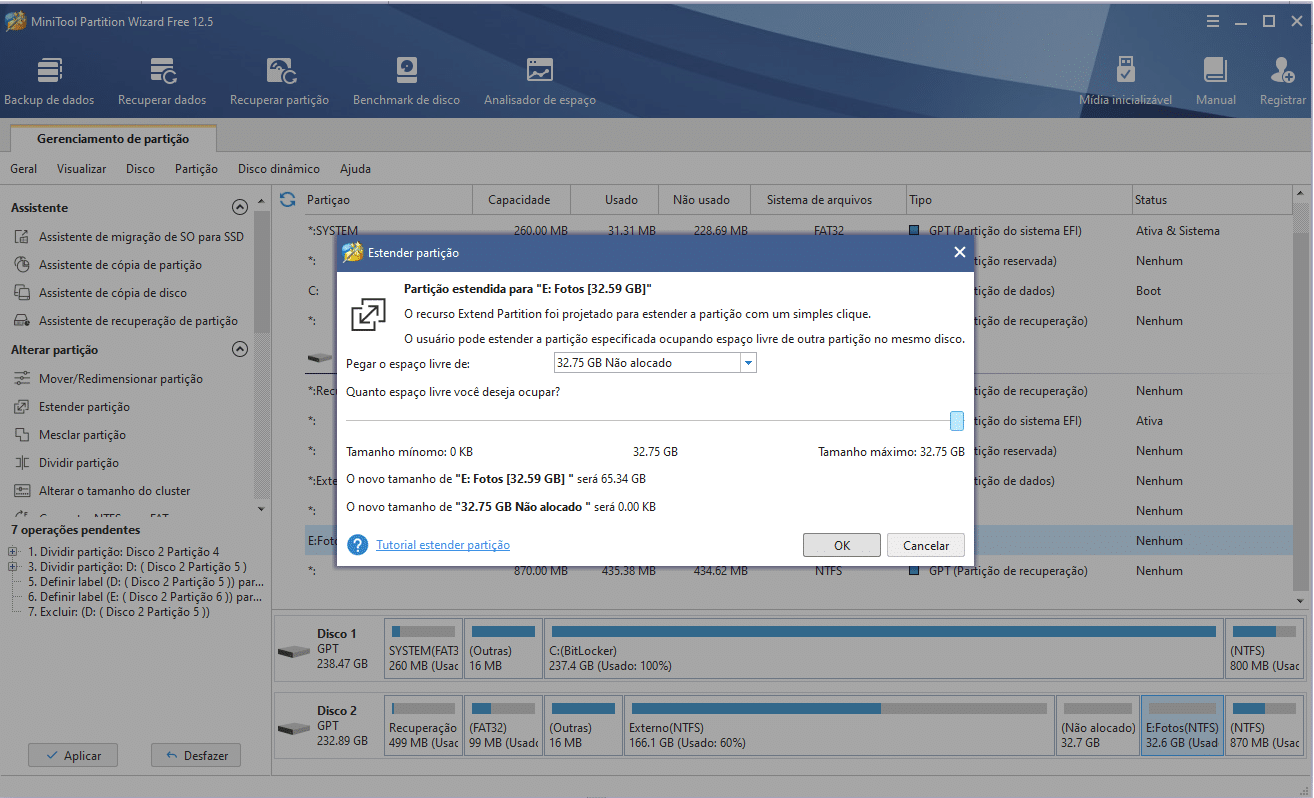
Passo 5
Com o programa, pode também criar uma partição escondida, ou seja, que não aparece quando abrir o disco (ou alguém que use essa drive) com o ‘Explorador de Ficheiros’. Seleccione a drive e clique com o botão direito do rato em ‘Ocultar partição’; isto vai remover a letra e impedir que a partição seja visível. Quando quiser fazer o inverso, e voltar a fazer com que essa área apareça, basta clicar novamente com o botão direito do rato e optar por ‘Mostrar partição’; ser-lhe-á pedido que indique a letra que quer atribuir à mesma.
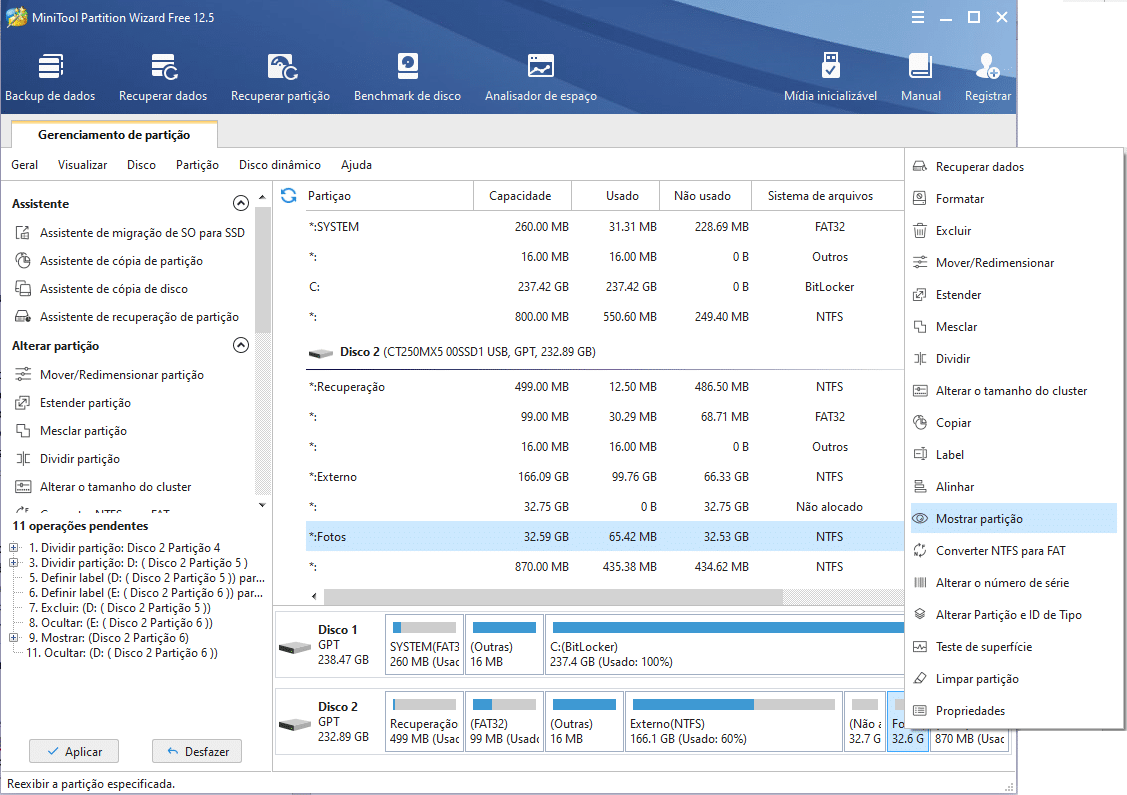
Passo 6
As letras atribuídas a cada partição só existem no computador a que está ligado o disco; se ligar a drive externa a um segundo computador que, por exemplo, tenha dois discos e, por isso, as letras ‘C’ e ‘D’ em uso, as partições terão outras letras diferentes das que colocou originalmente. Para alterar as letras de cada partição não será necessário instalar o MiniTool Partition Wizard no segundo PC – em vez disso basta correr a ferramenta ‘Gestão de Discos’ do Windows; clique nas teclas ‘Windows+R’ para abrir a caixa ‘Executar’, escreva diskmgmt.msc e faça ‘OK’.
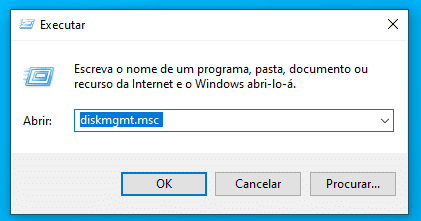
Passo 7
Na ‘Gestão de Discos’ pode ver todas as drives ligadas ao computador; na área em baixo basta seleccionar a partição e, com o botão direito do rato, aceder à opção ‘Alterar a letra e caminho da unidade…’. Na janela que abre escolha ‘Adicionar’ e em ‘Atribuir a seguinte letra de unidade’ terá de optar pela letra pretendida, que deve ser a mesma que seleccionou no passo 3. Depois de fazer ‘OK’ pode voltar a repetir o processo para outras partições que tenha no disco externo.